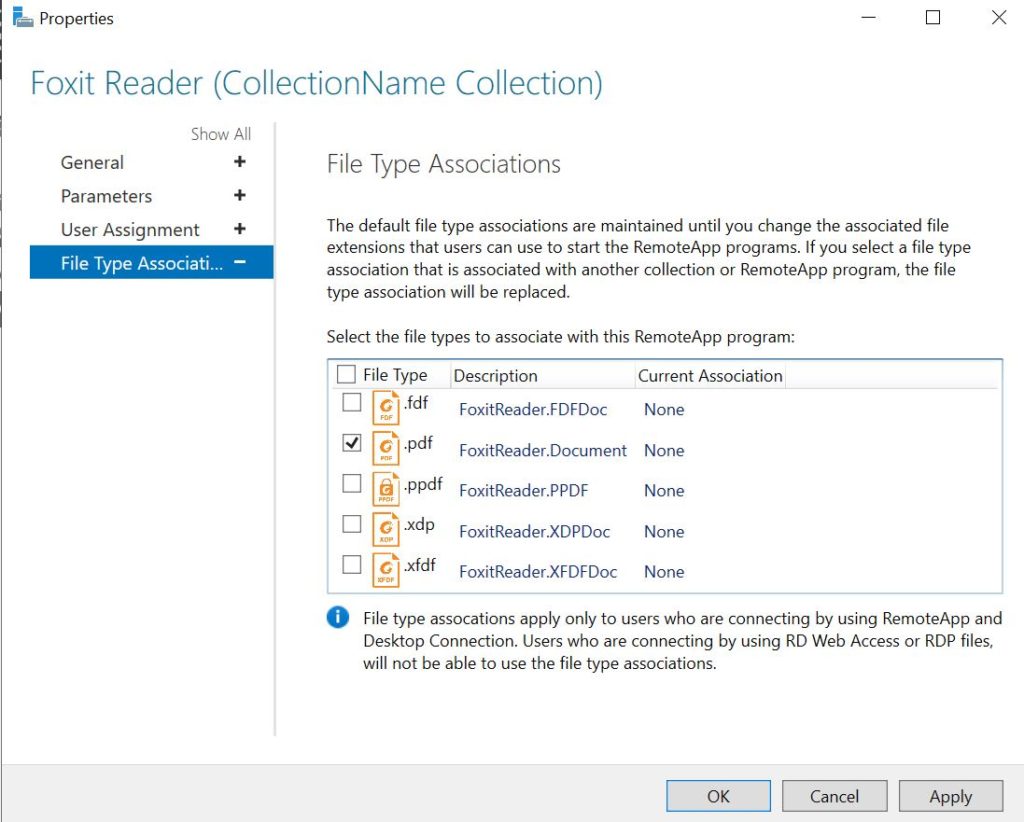Технология RemoteApp позволяет настроить удалённый доступ к отдельному приложению. Пользователь не сможет работать с другими элементами операционной системы — при входе в учётную запись он будет сразу видеть окно программы, которую подключил администратор.
Использование встроенных инструментов
Технология RemoteApp доступна на Windows 10 Professional. Настроить подключение можно двумя способами: через прямую правку реестра или с помощью файла конфигурации. Посмотрим, как это сделать, на примере программы 1С.
Правка реестра
Запускаем редактор реестра (Win+R — regedit). Переходим на ветку HKLMSOFTWAREMicrosoftWindows NTCurrentVersionTerminal ServerTSAppAllowListApplications. Кликаем по папке Applications правой кнопкой, выбираем опцию «Создать» — «Новый раздел» и задаём ему имя 1С RemoteApp (указываем название программы, к которой будет подключаться пользователь).
Выбираем новый каталог. Создаём внутри него несколько параметров («Создать» — «Строковый параметр»).
- Название — Name, значение — 1C RemoteApp
- Название — Path, значение — C:Program Files (x86)1cv8common1cestart_start.exe (это полный путь к исполняемому файлу программы).
- Название — VPath, значение — C:Program Files (x86)1cv8common1cestart_start.exe.
- Название — RequiredCommandLine, значение — пустая строка.
- Название — CommandLineSetting, значение — 0x00000001.
- Название — IconPath, значение — C:Program Files (x86)1cv8common1cestart_start.exe.
- Название — IconIndex, значение — 0x00000000.
- Название — ShowInTSWA, значение — 0x00000000.
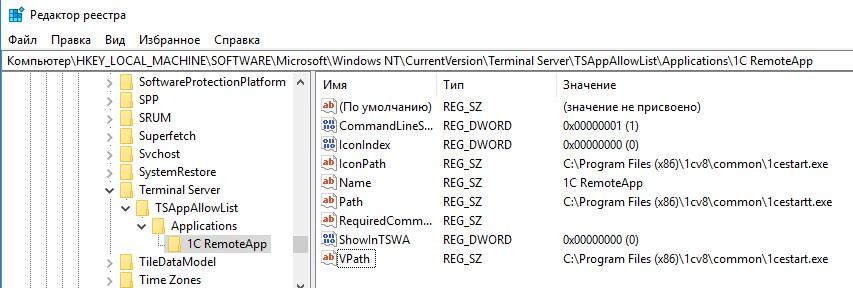
Так должен выглядеть раздел RemoteApp
Правка файла конфигурации
Аналогичного результата можно добиться с помощью файла конфигурации. Открываем любой текстовый редактор и вставляем в него следующий текст:
Windows Registry Editor Version 5.00
[HKEY_LOCAL_MACHINESOFTWAREMicrosoftWindows NTCurrentVersionTerminal ServerTSAppAllowListApplications1C RemoteApp]
«Name»=»1C RemoteApp»
«Path»=»C:\Program Files (x86)\1cv8\common\1cestart.exe»
«VPath»=»C:\Program Files (x86)\1cv8\common\1cestart.exe»
«RequiredCommandLine»=»»
«CommandLineSetting»=dword:00000001
«IconPath»=»C:\Program Files (x86)\1cv8\common\1cestart.exe»
«IconIndex»=dword:00000000
«ShowInTSWA»=dword:00000000
Указываем полный путь к исполняемому файлу программы, к которой будет подключаться пользователь. Сохраняем документ с расширением .REG — например, 1C RemoteApp.reg.
Следующий шаг — создание ярлыка для подключения. Для этого нужно знать адрес, по которому доступен удалённый рабочий стол. Например, пусть он будет 192.168.0.9:3569. Создаём новый текстовый документ и вставляем в него текст:
allow desktop composition:i:1
allow font smoothing:i:1
alternate full address:s:192.168.0.9:3569
alternate shell:s:rdpinit.exe
devicestoredirect:s:*
disableremoteappcapscheck:i:1
drivestoredirect:s:*
full address:s:192.168.0.9:3569
prompt for credentials on client:i:1
promptcredentialonce:i:0
redirectcomports:i:1
redirectdrives:i:1
remoteapplicationmode:i:1
remoteapplicationname:s:1C RemoteApp
remoteapplicationprogram:s:||1C RemoteApp
span monitors:i:1
use multimon:i:1
Сохраняем файл с расширением .RDP — например, 1C RemoteApp.rdp.
Настройка через RemoteApp Tool
Можно обойтись без ручной правки реестра и настроить подключение с помощью бесплатной утилиты RemoteApp Tool.
- Раскрываем меню File и выбираем опцию New Remote App.
- Заполняем поля, как показано на скриншоте. Указываем имя подключения, а также полный путь к исполняемому файлу программы, с которой будет устанавливаться соединение.
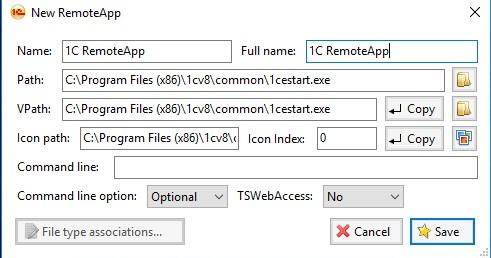
Настройки подключения к удалённому приложению
Чтобы создать ярлык подключения, выбираем в списке RemoteApp и нажимаем на кнопку Create Client Connection. Отмечаем RDP File, указываем адрес сервера и номер порта. Нажимаем Create для сохранения конфигурации.
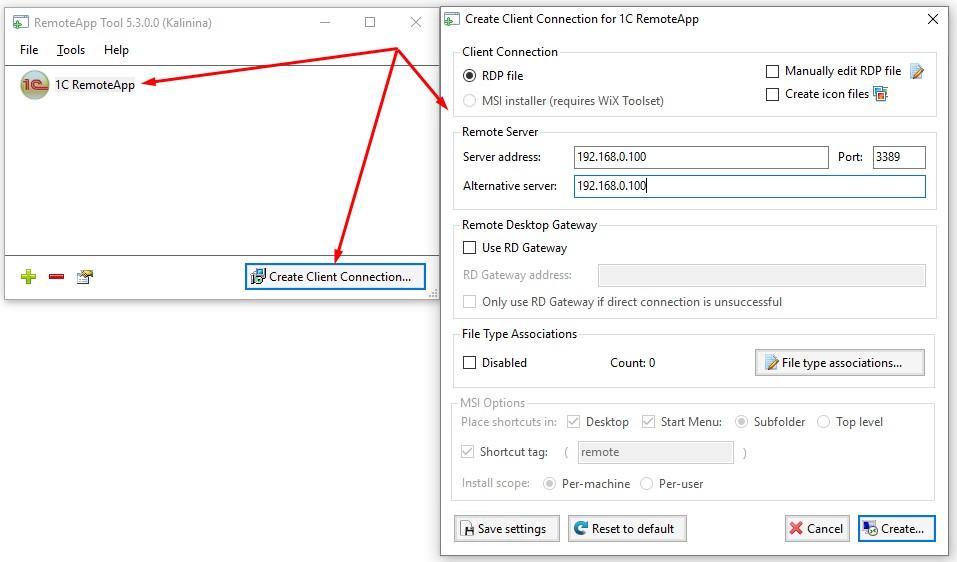
Создаём подключение к удалённому рабочему столу, на котором будет доступна только одна программа
Настройка через RemoteApp Tool завершена. Фактически мы указали те же данные, что и в редакторе реестра, только сделали это через удобный графический интерфейс.
Источник: tehnichka.pro
Публикация и настройка удаленных приложений RemoteApp
![]()
![]()
![]()
![]()
![]()
![]()
![]()
![]()
![]()
Когда вы уже развернули RDS (Remote Desktop Service) на вашем Server 2012 (r2), вам может понадобится настроить Приложения RemoteApp.
Они представляют собой программы, удалённый доступ к которым предоставляется с помощью служб удалённых рабочих столов, но выглядят они так, будто это локальные приложения. Проще говоря, приложение RemoteApp представляет собой доступ к удалённому рабочему столу, ограниченному одним приложением. Однако, несмотря на формулировку выше, пользователь может запускать несколько приложений или несколько экземпляров одного и того же приложения в одном сеансе.

Использование приложений RemoteApp выглядит хорошей альтернативой традиционным удалённым рабочим столам, поскольку это приносит для системного администратора целый ряд преимуществ. Эти выгоды связанных с тем, что пользователю более не доступен рабочий стол полностью и его действия ограничены границами запускаемого приложения. А как известно, что чем меньше у пользователя возможностей крутить и настраивать, тем надёжнее и безопаснее работает система. Пользователям так же удобно использовать приложения RemoteApp, поскольку они выглядят так же как и любое локально установленное приложение, что значительно упрощает работу.
В ЭТОЙ СТАТЬЕ БУДУТ РАССМОТРЕНЫ СЛЕДУЮЩИЕ МОМЕНТЫ:
- Процесс публикации приложений RemoteApp
- Проверка работоспособности приложений RemoteApp
- Изменение параметров опубликованных приложений RemoteApp
- Отмена публикации приложений RemoteApp
ПУБЛИКАЦИЯ ПРИЛОЖЕНИЙ REMOTEAPP
Для того, чтобы опубликовать какое-либо приложение RemoteApp нужно открытьДиспетчер задач, перейти в Службы удалённых рабочих столов и там перейти по ссылке с именем коллекции сеансов. В окне коллекции сеансов нажимаем на ссылку Публикация удалённых приложений RemoteApp. В том случае, если уже имеются опубликованные приложения, необходимо нажать на кнопку Задачи и в открывшемся меню выбрать Опубликовать удалённые приложения RemoteApp.
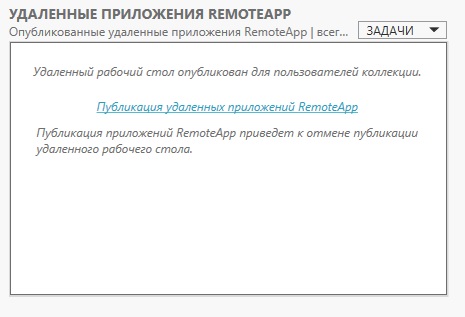
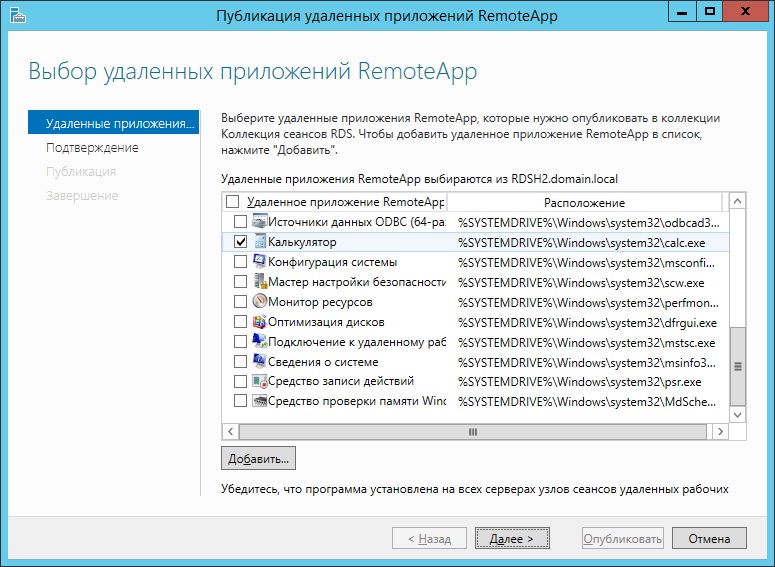
С приложениями, которых нет в списке несколько сложнее. Тут требуется соблюсти одно важное условие — необходимо чтобы публикуемое приложение размещалось по одному и тому же пути на все серверах узлов сеансов. Если это так, то нажимаем кнопку Добавить и указываем необходимое приложение.
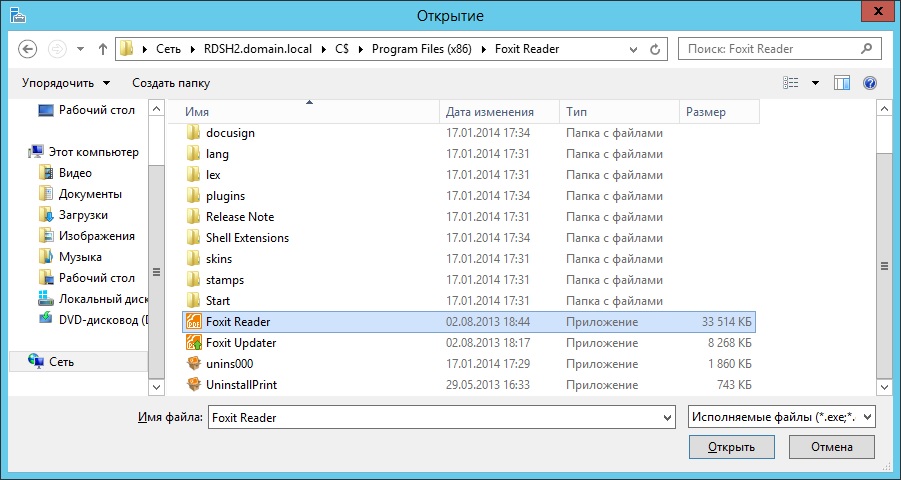
Рис.3 — Указание пути к публикуемому приложению RemoteApp
Как видно на рисунке, указание приложения, в данном случае, происходит на сервере RDSH2.
После того, как все приложения отмечены нажимаем кнопку Далее.
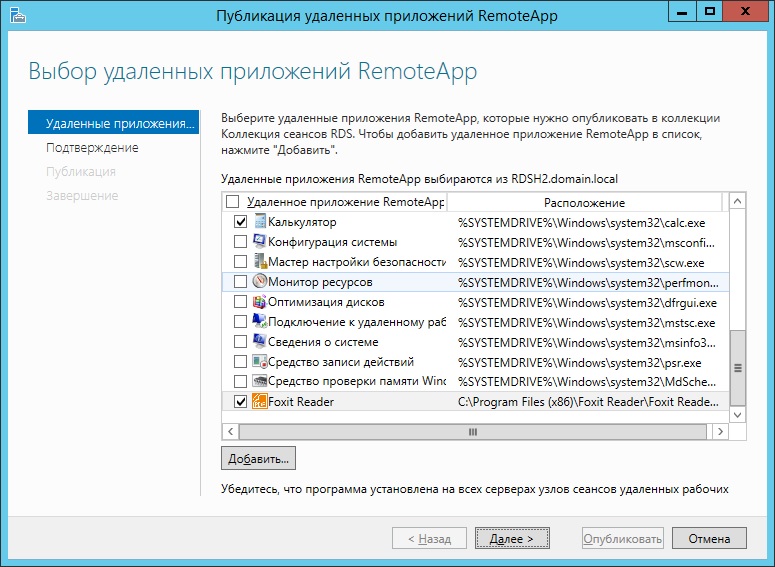
Рис.4 — Выбор публикуемых приложений RemoteApp
В следующем окне подтверждаем свой выбор нажав кнопку Опубликовать.
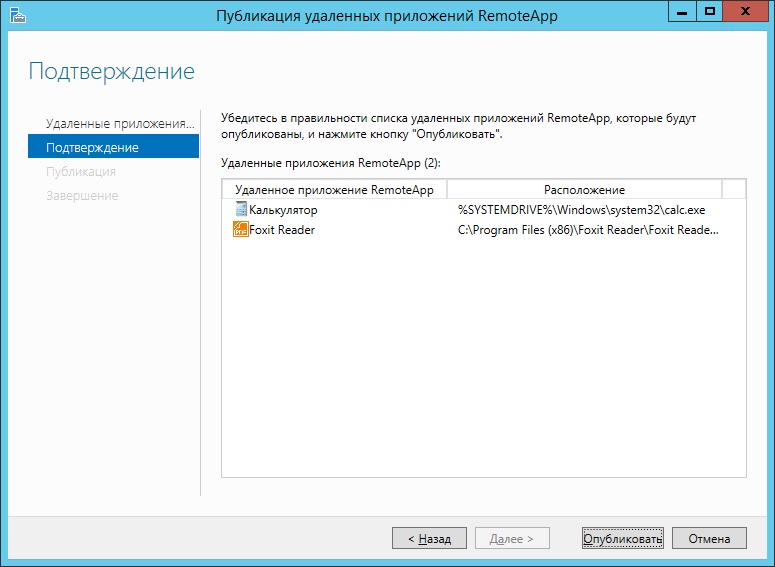
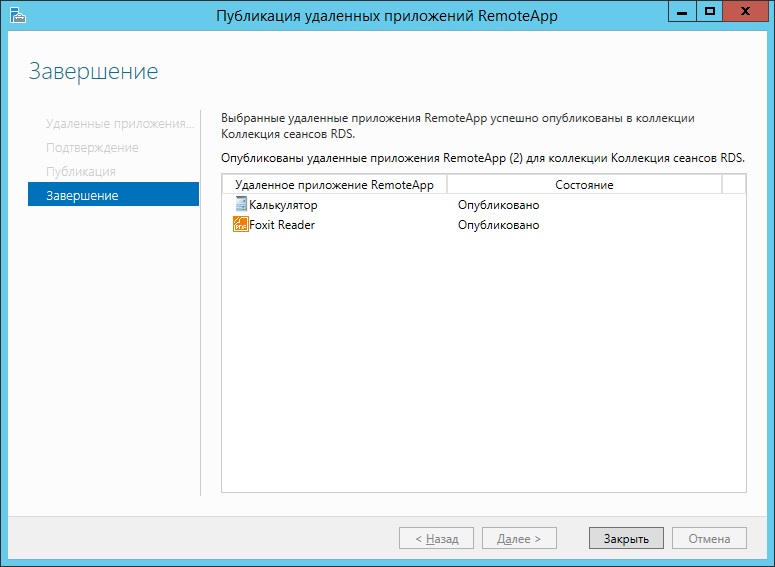
Приложение успешно запустилось и готово к использованию. О том, что это приложение RemoteApp говорит иконка с изображением двух направленных друг к другу стрелок рядом с иконкой основного приложения.
Посмотрим, как отобразилось подключение на серверной стороне. Зайдем в свойства коллекции сеансов и посмотрим на панель Подключения.
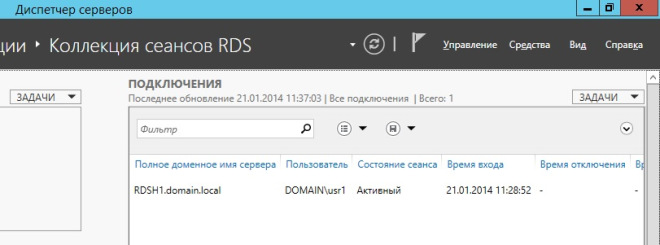
На скриншоте выше отображено осуществлённое подключение. Как видим, несмотря на то, что путь к программе Foxit Reader мы указывали на сервере RDSH2, подключение было выполнено к серверу узлов сеансов RDSH1.
ИЗМЕНЕНИЕ ПАРАМЕТРОВ ПРИЛОЖЕНИЙ REMOTEAPP
Каждое приложение RemoteApp имеет ряд ключевых опций, которые можно изменить в соответствии с требованиями. Для того, чтобы зайти в меню настроек приложения достаточно в окне коллекции сеансов (в данном случае в окне Коллекция сеансов RDS) на панели Удалённые приложения RemoteApp вызвать контекстное меню приложения, параметры которого необходимо изменить, и там выбрать единственный пункт Изменить свойства.
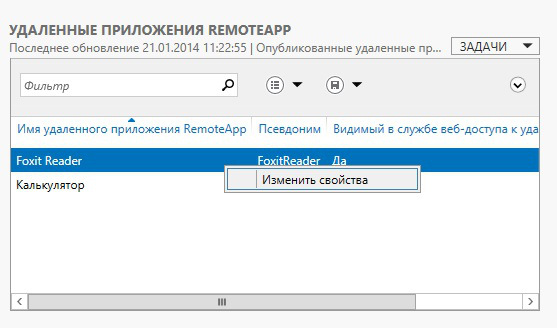
На вкладке Общие окна свойств приложения доступны следующие настройки:
- Имя удалённого приложения RemoteApp. Позволяет задать произвольное имя для опубликованного приложения.
- Показывать удалённое приложение в службе веб-доступа к удалённым рабочим столам. Если выбрать пункт Нет, то приложение не будет отображаться списке приложений на странице веб-доступа и не будет доступно пользователям, хотя будет установлено на серверах узлов сеансов и будет иметь статус опубликованного.
- Папка удалённого приложения RemoteApp. Этот параметр позволяет упорядочивать приложения RemoteApp, раскладывая их по папкам.
Кроме настроек, в данном окне отображается информация о пути размещения приложения, его псевдониме и иконке.
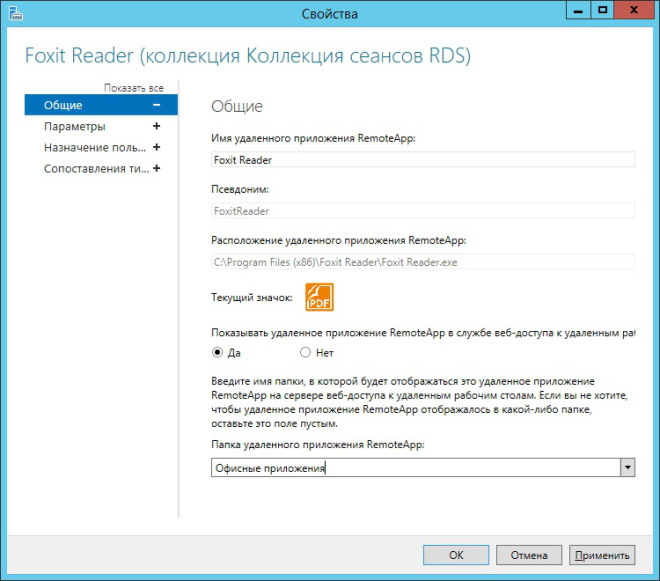
Папку удалённого приложения RemoteApp можно либо задать вручную, написав в соответствующем поле желаемое имя папки, либо выбрав из существующего списка, если папки были созданы ранее. Поместим приложение Foxit Reader в папку Офисные приложения и посмотрим, что произойдет со страницей веб-доступа.
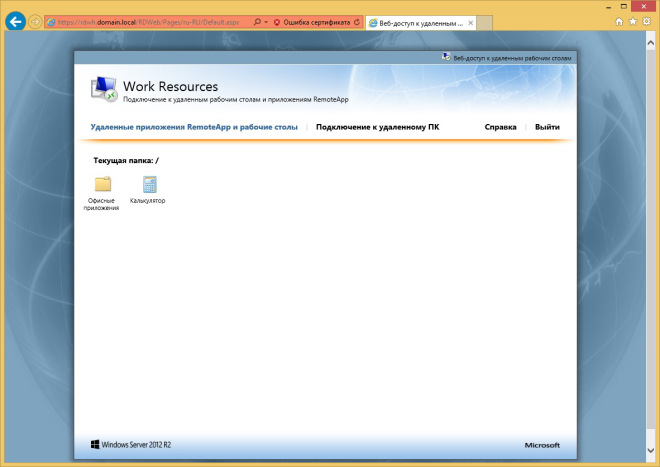
Как видим, выбранное приложение Foxit Reader было успешно помещено в папку Офисные приложения.
Здесь также можно скачать ярлык на любое из опубликованных приложений или воспользоваться альтернативными методами создания ярлыка RemoteApp
На вкладке Параметры можно задать параметры командной строки для приложения. Именно здесь можно разрешить использовать любые параметры командной строки или вообще запретить их использование. Помимо этого можно задать принудительное использование заранее заданных параметров. В целом ряде случаев, последний параметр очень выручает.
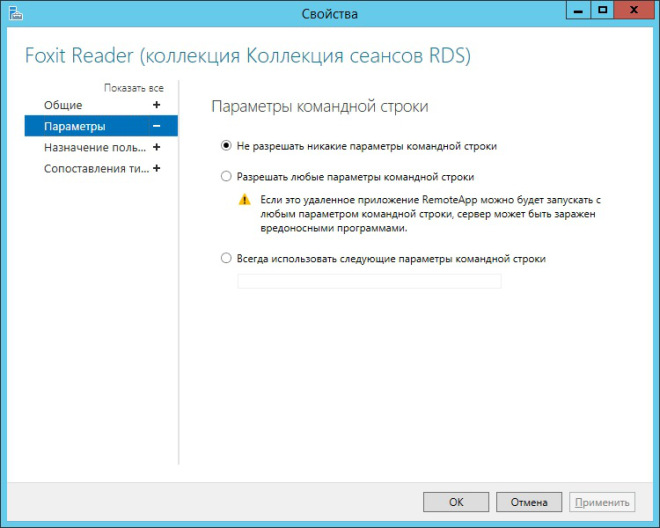
Свойства вкладки Назначение пользователей позволяют настроить видимость приложения в системе веб-доступа для заданных пользователей или групп пользователей. Поскольку по умолчанию все пользователи коллекции сеансов имеют доступ ко всем опубликованным в ней приложениям, данная вкладка позволяет гибко настроить доступ пользователей к приложениям RemoteApp внутри самой коллекции.
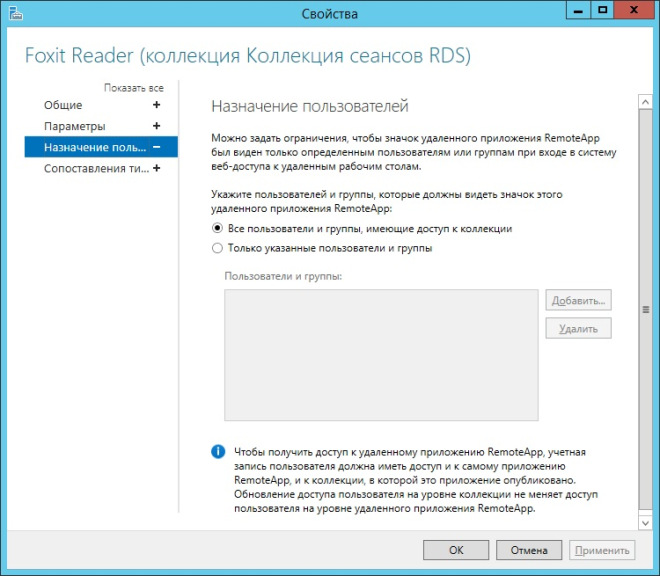
На вкладке Сопоставление типов файлов можно задать типы файлов, которые автоматически будут открываться с помощью выбранного приложения RemoteApp.

Следует помнить об одном очень важном ограничении — данная опция не работает в случае веб-доступа к приложениям.
ОТМЕНА ПУБЛИКАЦИИ ПРИЛОЖЕНИЙ REMOTEAPP
В случае, когда удалённое приложение больше не используется, целесообразно отменить его публикацию. Рассмотрим выполнение этой операции на примере приложения Калькулятор.
Для того, чтобы вызвать мастер отмены публикации удалённых приложений RemoteApp нужно выбрать пункт Отменить публикацию удалённых приложений RemoteApp в меню Задачи на панели Удалённые приложения RemoteApp.
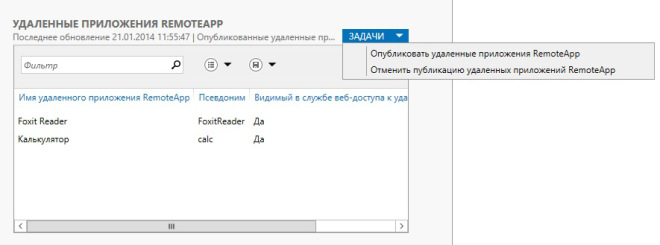
На первом шаге мастера выбираем из списка опубликованных приложений RemoteApp приложение, публикацию которого необходимо отменить. Можно выбрать все приложения и в таком случае после отмены их публикации станет возможен доступ к удалённому рабочему столу полностью.
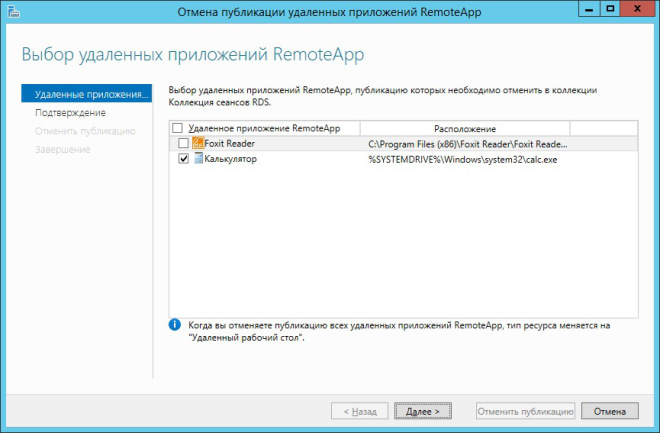
В окне с подтверждением выбора предлагается проверить правильность выбранных приложений и нажать кнопку Отменить публикацию.
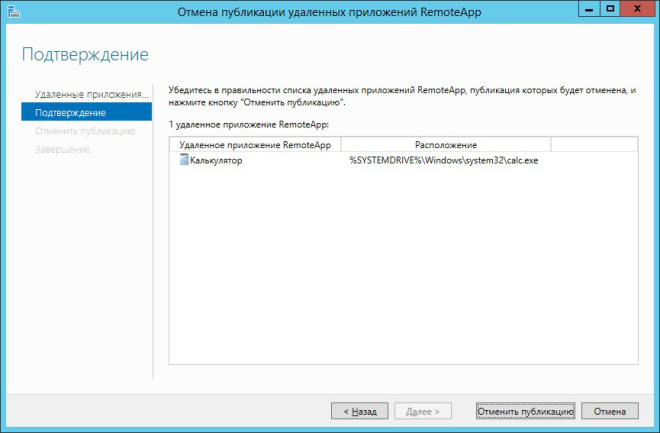
После успешного выполнения операции отмены публикации отобразится окно, сообщающее об этом.
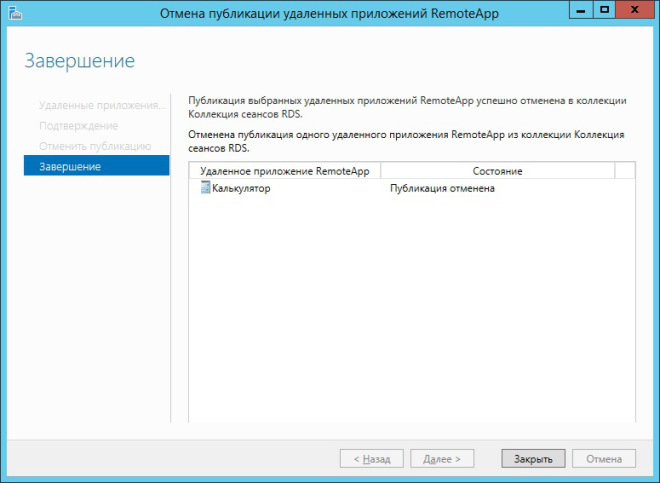
Как видим, процессы добавления, удаления и настройки удалённых приложений RemoteApp довольно быстро и удобно осуществляются из единой панели Удалённые приложения RemoteApp на вкладке коллекции сеансов.
Источник: adminotes.ru
igorsmolin

Коллеги, добрый день. Сегодня мы поговорим о том, что такое RemoteApp, зачем нужна эта технология, какие проблемы она решает и как ассоциировать различные типы файлов с публикуемыми в RemoteApp программами.
Содержание
Что это такое?
Начиная с Windows Server 2008, помимо привычного подключения к удаленному рабочему столу, появился функционал удаленного подключения к приложениям. Принципиальной разницей между ними является тот факт, что при подключении к RemoteApp пользователь будет видеть только оболочку ПО, без видимого доступа к проводнику или панели задач.
Например, если наши коллеги пользуются каким-то конкретным набором ПО, подключаясь к RDS узлам, и им не нужен весь функционал удаленных рабочих столов, становится возможным автоматизировать деятельность пользователей и пропустить ненужные этапы подключения и запуска программ на терминальном сервере.
Более того, такой подход гораздо более привычен обычным пользователям и для них локальное ПО и размещенные удаленно через RemoteApp — одно и тоже.
Зачем это нужно?
Лучший способ ответить на вопрос — понять проблематику. Как обычно приведу реальный пример из практики.
Одному или нескольким коллегам необходимо предоставить доступ к ПО. Безусловно, его можно развернуть и локально, однако в ряде сценариев имеет смысл предоставить его удаленно. Причинами применения такого подхода могут быть:
- Несовместимость ПО на локальных машинах пользователей
- Упрощение администрирования ПО
- Централизация ПО
- Лицензирование ПО
- Слабая аппаратная часть на локальных машинах пользователей
- Необходимость предоставления доступа к ПО пользователям в удаленных филиалах
- Вопросы безопасности
Одним из вариантов решения возникших проблем является использование RemoteApp.
Давайте вернемся к нашему примеру. Мы окончательно решились на удаленную публикацию ПО. Очень хорошо, если мы публикуем приложения не требующие от пользователя импорта или экспорта файлов с его рабочего стола. Но что делать если перед нами стоит задача опубликовать (напр. Adobe Acrobat)?
Пользователь обязательно столкнется с ситуацией, при которой Acrobat попросит указать файл для открытия.
Можно задействовать для этой задачи сетевые папки, куда пользователь будет закидывать документы для импорта в Adobe. Вариант не очень красивый, зато работает.
Следующая ситуация. Пользователю приходит в почте документ PDF, например, для его редактирования, на который он обязательно попробует кликнуть дважды. Конечно, вместо ожидаемого открытия через Acrobat, система предложит ему другие, необязательно подходящие варианты, т.к Acrobat не установлен локально.
На этом этапы мы с Вами подходим к сути статьи. Как решить эти вопросы и упростить жизнь наших коллег, не применяя костыльные решения и не изобретая велосипед?
Для этого мы произведем ассоциацию файлов с публикациями RemoteApp и посмотрим как оно работает на практике.
Требования
Необходимо сразу предупредить о том, что функция ассоциации будет работать только в доменной среде и только при подключении через раздел Подключения к удаленным рабочим столам и приложениям RemoteApp в панели управления.
Сценарии с использованием отдельного RDP файла или WebAccess — не будут работать.
Приступаем к настройке
О тестовой среде
Перед началом — пару слов о тестовом стенде, на котором мы будет проводить эксперименты.
В нашей песочнице будет 3 узла:
- lab-dc1.party.hard — контроллер домена, DHCP сервер.
- lab-rds1.party.hard — член домена, установлены роли: узел сеансов, посредник подключений, узел веб-доступа. Создана коллекция посредством запуска инсталляции типа Быстрый запуск.
- lab-cl1.party.hard — член домена, с него будем пробовать запускать опубликованные приложения.
План действий
Также мы кратко определим ход выполняемых действий:
- Настройка серверной части
- Настройка клиентской части
- Обзор результатов на клиентской стороне, разбор нюансов
Начинаем конфигурацию
Развернем на сервере lab-rds1 ПО, которое мы опубликуем и убедимся что программа была установлена корректно. Т.к я не могу использовать Adobe Acrobat, то в качестве примера установим Foxit Reader.
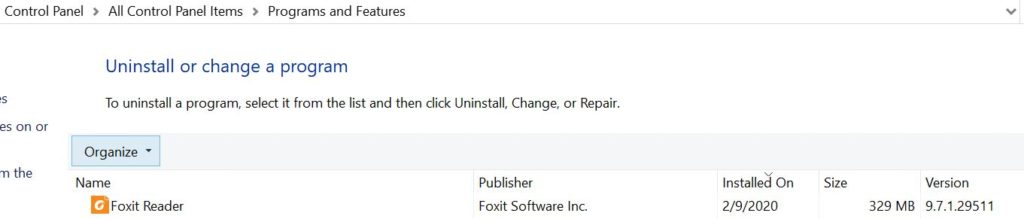
Далее переходим в Диспетчер серверов, в раздел Службы удаленных рабочих столов, выберем нашу коллекцию и убедимся что на текущий момент нет опубликованных приложений RemoteApp.
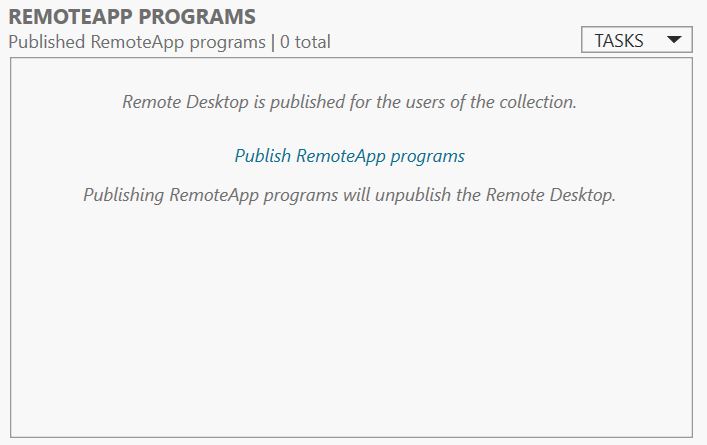
Кликаем на Опубликовать приложения RemoteApp и выбираем приложение (можно несколько) для публикации.
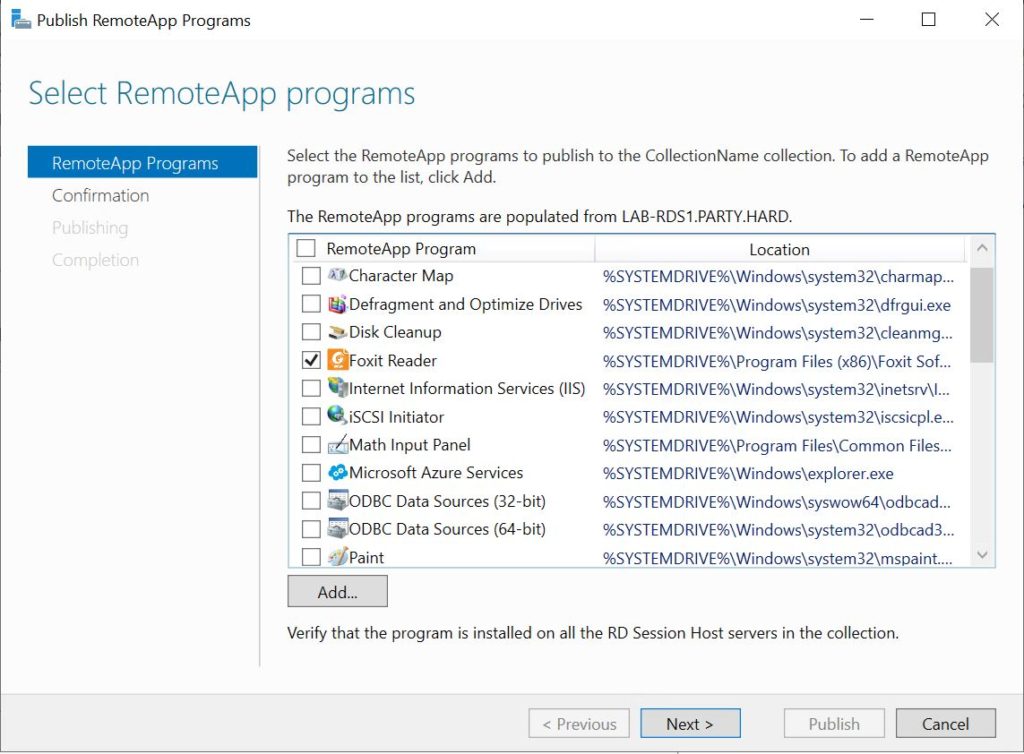
Как результат — мы получим сводку о произведенных работах.
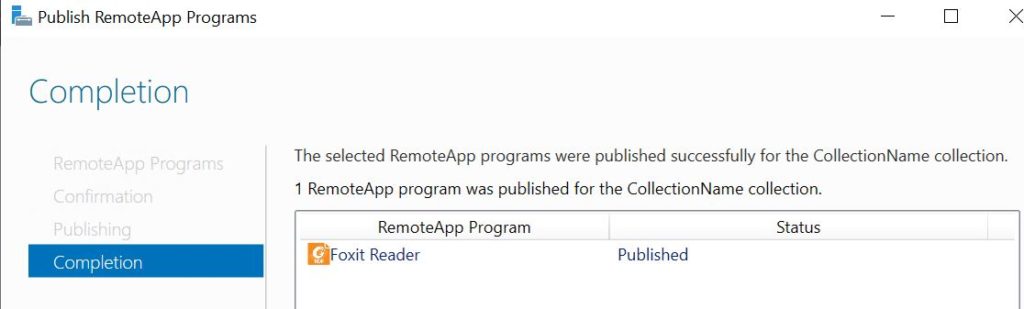
Поздравляю, мы выполнили половину дела. Далее мы заходим в свойства вновь опубликованного приложения.
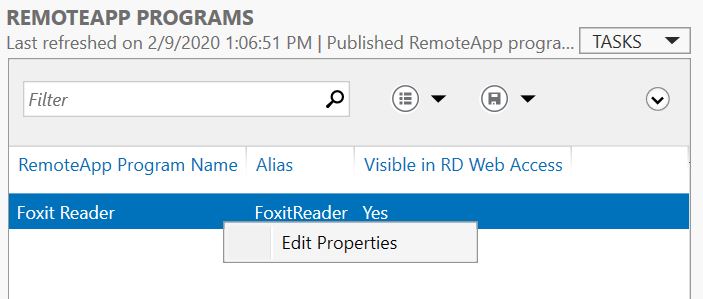
Переходим к последнему разделу — Сопоставление типов файлов и отмечаем галочками нужные нам ассоциации.